Cách xoay màn hình iPhone, iPad là một trong những thủ thuật đơn giản nhưng hữu ích mà bạn có thể áp dụng để tận dụng không gian hiển thị của thiết bị. Bằng cách xoay màn hình, bạn có thể xem video, chơi game, đọc sách hay làm việc với các ứng dụng khác nhau một cách dễ dàng và tiện lợi. Hôm nay, Kinh Nghiệm Số sẽ hướng dẫn bạn cách xoay màn hình iPhone theo nhiều cách khác nhau.
Cách xoay màn hình iPhone
Hướng dẫn xoay màn hình trên iPhone bằng Control Center
Đối với iPhone 6, 7, 8
Để cài đặt xoay màn hình iPhone 6, 7, 8 qua Control Center rất nhanh gọn và tiện lợi. Bạn chỉ cần làm theo các bước thủ thuật hướng dẫn sau:
Bước 1: Vuốt màn hình điện thoại từ dưới lên để mở Control Center.
Bước 2: Chạm vào biểu tượng hình ổ khóa trong vòng tròn trên màn hình để bật hoặc tắt chức năng khóa xoay màn hình.
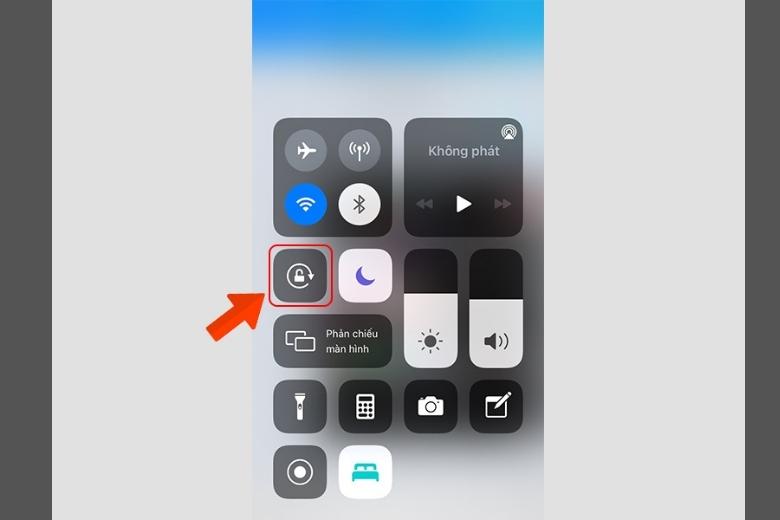
Bước 3: Quay màn hình điện thoại sang trái hoặc sang phải để xoay màn hình theo ý muốn.
Đối với iPhone 6S Plus, 8, 9 và X, Xs Max
Cách xoay màn hình iPhone 6S Plus, 8, 9 và X, Xs Max cũng không khó, nhưng bạn cần kiểm tra xem chức năng khóa xoay màn hình có được bật hay không. Bạn có thể kiểm tra bằng cách nhìn vào góc trên cùng của màn hình điện thoại.
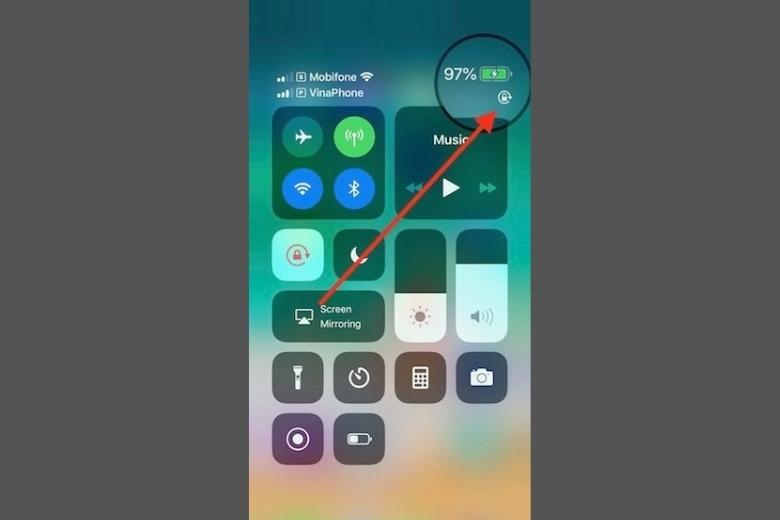
Nếu có biểu tượng hình ổ khóa trong vòng tròn thì tức là chức năng khóa xoay màn hình đang được bật và bạn cần tắt nó đi.

Bạn làm như sau:
Bước 1: Mở Control Center bằng cách vuốt màn hình từ trên xuống.
Bước 2: Chạm vào biểu tượng hình ổ khóa trong vòng tròn để tắt chức năng khóa xoay màn hình.
Bước 3: Quay màn hình điện thoại sang trái hoặc sang phải để xoay màn hình theo ý muốn.
Đối với iPhone 11,12,13
Cách xoay màn hình iPhone 11,12,13 trên iOs mới nhất cũng tương tự như các dòng iPhone trước đó.
Bước 1: Mở Control Center bằng cách vuốt màn hình từ trên xuống.
Bước 2: Chạm vào biểu tượng hình ổ khóa trong vòng tròn để bật xoay màn hình iPhone.
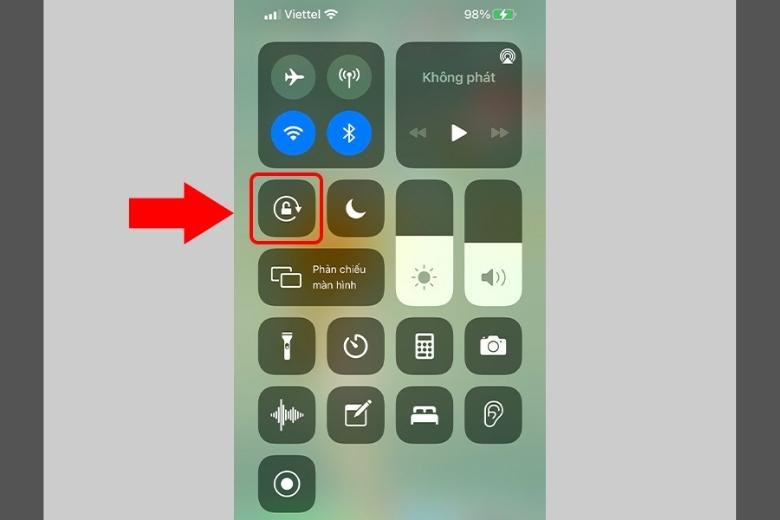
Bước 3: Quay màn hình điện thoại sang trái hoặc sang phải để xoay màn hình theo ý muốn.
Bạn có thể phân biệt được tính năng khóa màn hình đang được kích hoạt hay không cụ thể như sau:
- Nếu biểu tượng xoay màn hình bạn nhìn thấy nó đang ở trên nền sáng thì bạn có thể hiểu được là tính năng khóa màn hình đang được kích hoạt.
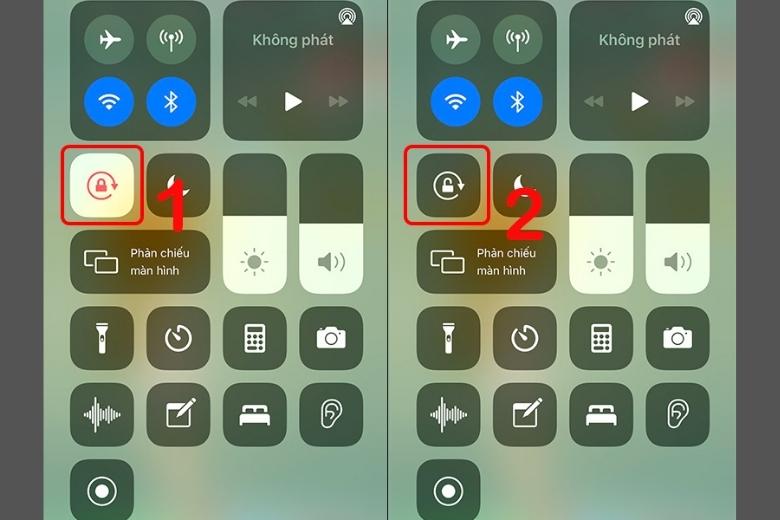
- Nếu như biểu tượng ổ khóa xuất hiện với nền đen thì lúc này tính năng khóa đã ngừng hoạt động và bạn đang bật chế độ tự xoay màn hình iPhone.
Một số điều cần chú ý khi quay màn hình trên iPhone 11,12,13 như sau:
- Bạn chỉ có thể quay màn hình khi sử dụng các ứng dụng hỗ trợ xoay màn hình, bạn không thể xoay màn hình chính iPhone của thiết bị, cho dù bạn đã bật quay màn hình rồi nghiêng màn hình ngang đi nữa thì màn hình chính vẫn hiển thị ở chế độ thẳng đứng mà thôi.
- Không phải ứng dụng nào cũng cho phép bạn quay ngang màn hình, nếu không quay được thì bạn cũng đừng bận tâm quá vì đơn giản là nhà phát triển không cho bạn xoay màn hình hiển thị ứng dụng thôi.
Có thể bạn quan tâm: Bật mí 6 cách khôi phục ảnh đã xoá trên iPhone thành công
Hướng dẫn xoay màn hình iPhone bằng nút Home ảo
Cách sử dụng xoay màn hình trên iPhone bằng nút Home ảo là một cách khác để bạn có thể xoay màn hình một cách dễ dàng. Đầu tiên, bạn cần bật chức năng nút Home ảo trước khi thực hiện bằng cách:
Bước 1: Bạn vào Cài đặt > Trợ năng > Cảm ứng.
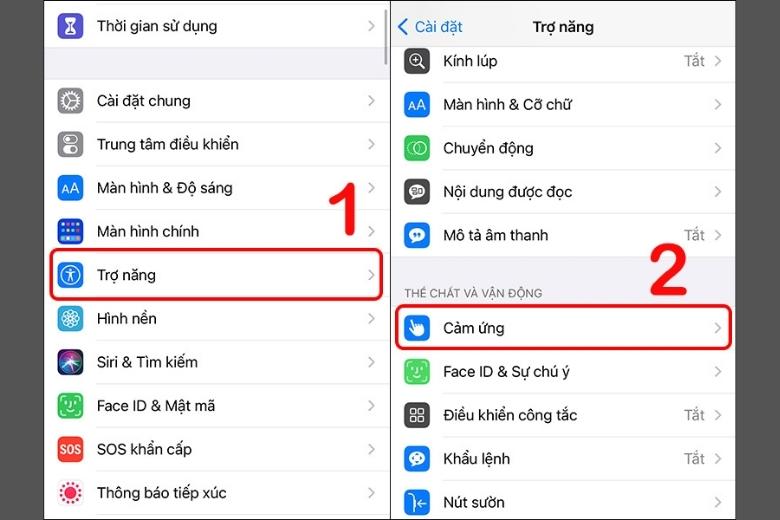
Bước 2: Nhấn bật tính năng Assistive Touch > chọn mục “Tùy chỉnh menu điều khiển”.
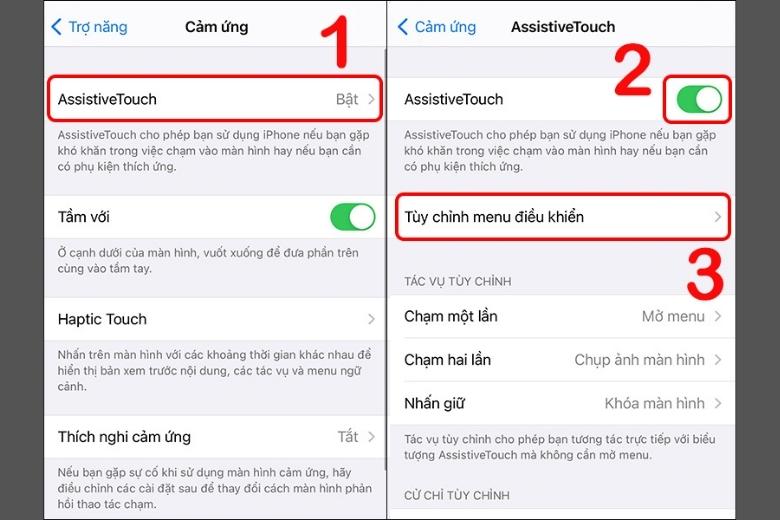
Bước 3: Nhấn chọn dấu + > tiếp tục chọn vào dấu + một lần nữa.
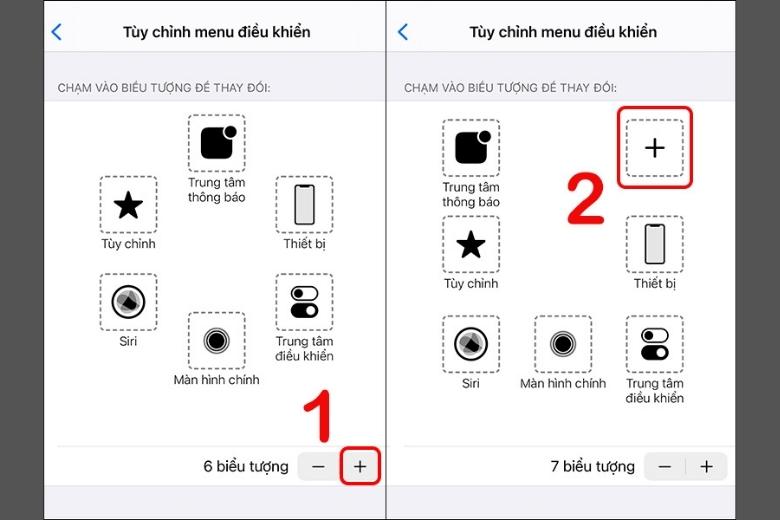
Bước 4: Bấm vào mục Xoay màn hình hình > nhấp “Xong”.
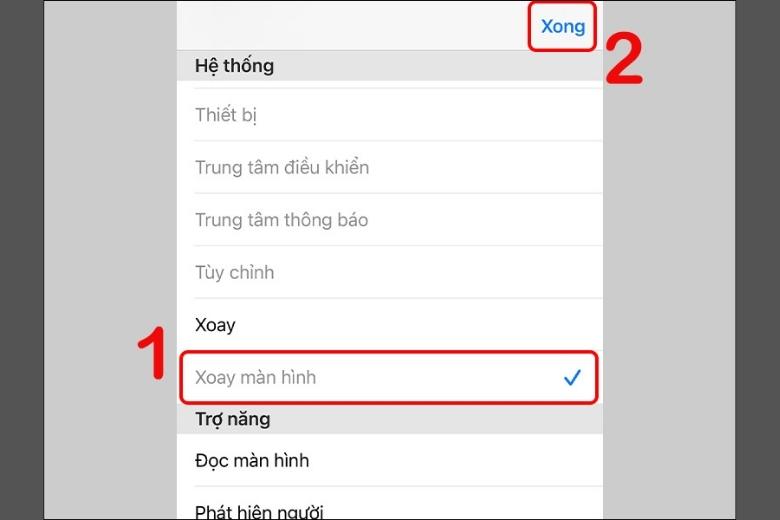
Bước 5: Nhấn chọn vào biểu tượng nút Home ảo > Bấm vào biểu tượng ổ khóa để xoay màn hình hình > chọn hướng mà bạn muốn xoay.
Để tắt chức năng xoay thì bạn chỉ cần vào nút Home ảo > Chọn vào biểu tượng Xoay màn hình > chọn Hướng dọc để xoay dọc màn hình iPhone lại là xong.
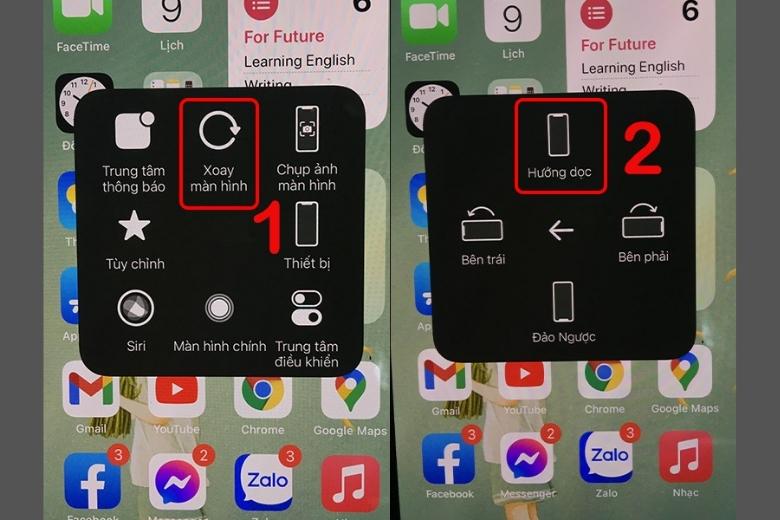
Hướng dẫn cách xoay màn hình iPad
Cách xoay màn hình iPad cũng giống như cách xoay màn hình iPhone. Bạn có thể sử dụng Control Center hoặc nút Home ảo để xoay. Cụ thể như sau:
Sử dụng Control Center
Bước 1: Vào Cài đặt trên máy > chọn mục Cài đặt chung > Chọn Sử dụng công tắc bên để > chọn Tắt tiếng để có thể dùng Control Center để xoay màn hình.
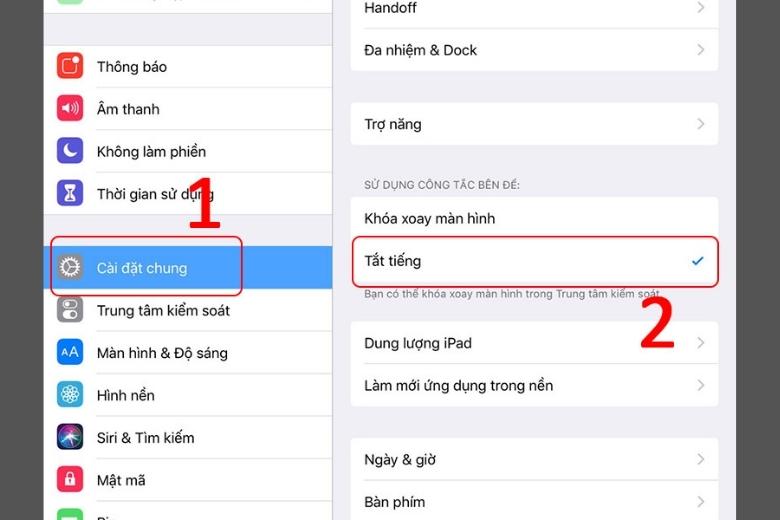
Bước 2: Vuốt từ trên xuống dưới để mở Control Center như trên điện thoại > chạm vào biểu tượng ổ khóa để bật chế độ xoay màn hình > sau đó bạn chỉ cần quay iPad theo hướng bạn muốn là xong.
Dùng nút Home ảo
Cách xoay màn hình iPad đơn giản qua nút Home ảo cũng giống như trên điện thoại iPhone, các bước thực hiện như sau:
Bước 1: Chạm vào biểu tượng nút Home ảo trên màn hình > chọn mục Thiết bị.

Bước 2: Bấm chọn mục “Xoay màn hình”.
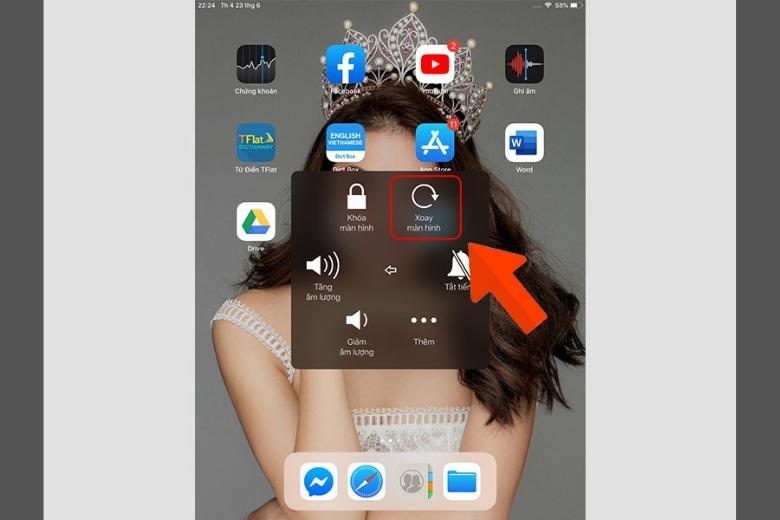
Bước 3: Chọn hướng cần xoay là xong.
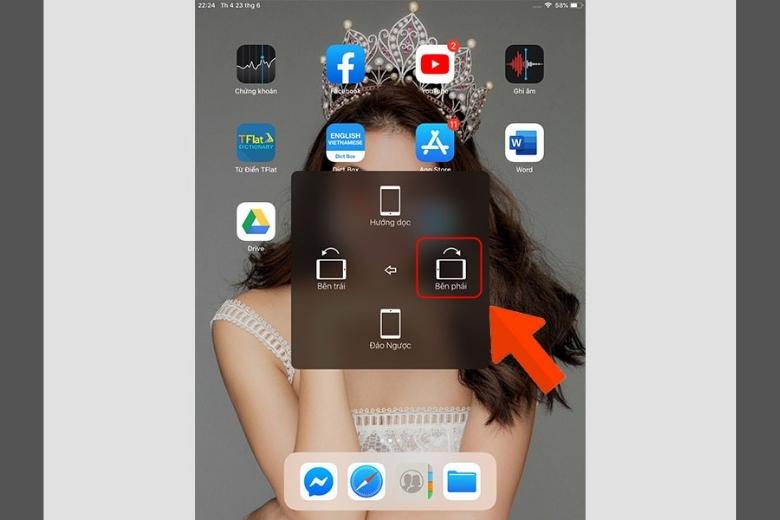
Cách tắt xoay màn hình iPhone – iPad đơn giản nhất
Ngoài cách xoay màn hình iPhone, iPad thì bạn cũng cần biết cách tắt xoay màn hình, bạn không thể để chức năng xoay màn hình hoạt động liên tục như vậy, vì nó sẽ gây phiền toái khi sử dụng ở màn hình dọc, chỉ cần bạn lật nhẹ máy cũng đã tự động chuyển sang ngang.
Tắt chế độ xoay màn hình đơn giản với các bước sau:
Bước 1: Mở Control Center đơn giản như cách chúng ta bật xoay màn hình vậy, chỉ cần vuốt từ trên xuống dưới là được.
Bước 2: Bạn hãy chạm vào nút biểu tượng hình ổ khóa để khóa xoay màn hình.
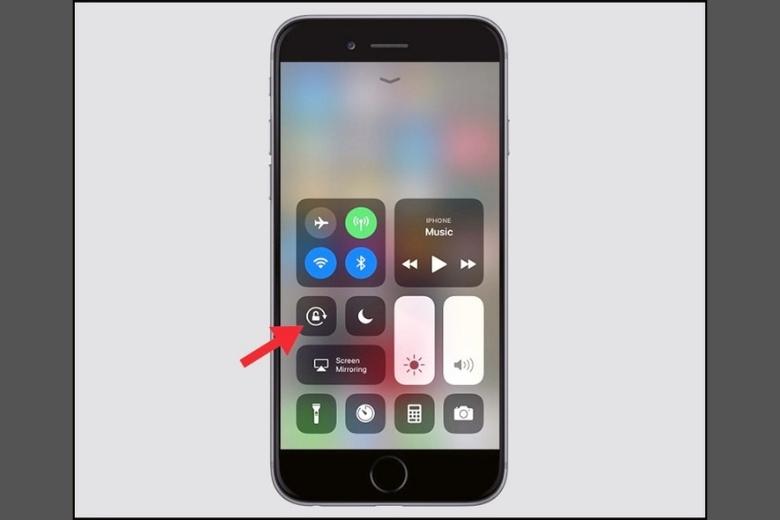
Lời Kết
Cách xoay màn hình iPhone là một tính năng rất tiện ích và thú vị mà bạn nên biết để sử dụng thiết bị của mình một cách hiệu quả nhất. Hy vọng bài viết này đã mang đến cho bạn những thông tin hữu ích và giúp bạn có trải nghiệm tốt hơn với iPhone của mình. Chúc các bạn áp dụng thành công!
Xem thêm: Cách xoay màn hình máy tính, laptop bị ngược – dọc chỉ trong 5s

